有些用戶發現自己的電腦在關機之後,usb介面依舊還在供電通電。對於這種情況如果不知道怎麼解決的話,可能是因為我們的系統設定的原因,並不是硬體設備的緣故,看下怎麼解決介面問題吧~
1、先按下電源鍵開機後按下藍色的ThinkVantage鍵,
在出現的選擇介面中按下F1即可進入BIOS設定介面,
2、然後透過左右鍵及回車鍵控制選擇至Config選項卡下的USB項,
將"Always On USB"及
3、隨後在"Always On USB Charge in Off Mode"全部調整至"Enabled"狀態。
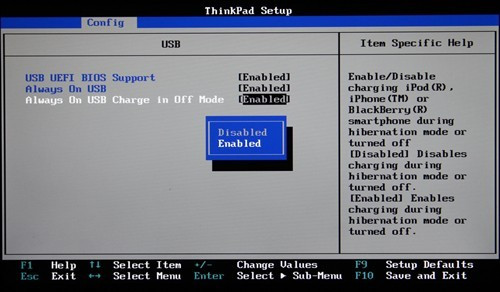
4、如果你認為進BIOS介面進行設定不夠方便的話,
也可以進入Windows系統後在"電源管理器"軟體中進行設定.
5、只要將"啟用'始終開啟USB供電'"及"甚至在電腦處於休眠或關機狀態時都啟用"的選項打鉤選中即可。
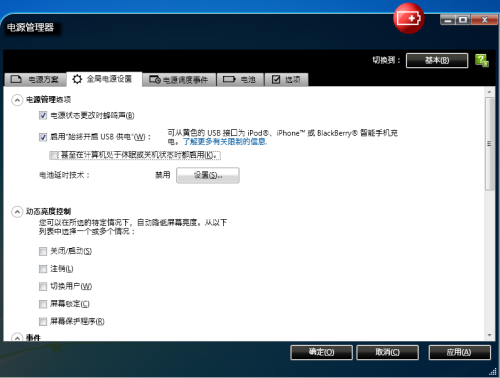

、需要注意的是,無論在任何一個介面中進行調整,都是針對全域所做的調整。
以上是解決win101909關機時USB介面無電的方案的詳細內容。更多資訊請關注PHP中文網其他相關文章!




